Tag perfekte iPhone-billeder: En vejledning fra The Verge. Sådan får du din iPhone til at tage bedre billeder
Vi modtager ofte breve med posten, hvor vi spørger, hvordan man lærer korrekt. Generelt er der ikke noget entydigt svar på det: et billede af høj kvalitet er resultatet af en symbiose af mange processer, fejlrettet til automatisme. Der er dog et par tips, der, selvom de ikke vil gøre dig til en professionel fotograf, vil hjælpe dig med at forbedre dine iPhone-kamerafærdigheder.
Brug et stativ, hvis det er muligt
Ja, det er sandt – den eneste måde at slippe af med rystende hænder og slørede billeder. Der er mange løsninger, der nemt passer ind i en rygsæk (for eksempel som på billedet nedenfor). Ja, og en normal selfie kan tages, hvis du bruger timeren.

Brug lydstyrkeknapperne til at tage et billede
Det er meget bedre end at tage et billede med en knap på skærmen. I dette tilfælde holder du smartphonen med begge hænder og kan ikke kun fokusere komfortabelt, men også tage et godt slørfrit billede.
Hold HDR tændt
Det er bedre ikke at tage et eneste billede uden HDR - du vil se forskellen med det samme. Denne teknologi kombinerer flere eksponeringer for at give dig det bedst mulige billede.
Sluk altid blitzen
Tja, sandheden er, at selv i svagt lys er det til ingen nytte, især når du skyder genstande på en afstand på op til en meter. Oftest gør blitzen, i stedet for at forbedre billedet, det kun værre.
følg lyset
Hold øje med solen og andre lyskilder for at undgå blænding – de kan ødelægge selv et sejt foto. Alle disse lilla pletter på billederne og overeksponering er en ægte rædsel.
Hold afstand
Det ser ud til at være en simpel regel, men mange forsømmer den. Nogle gange er fotografering af et objekt lidt længere, end du tror (eller omvendt) for at fjerne unødvendige elementer fra rammen.
Glem ikke reglen om tredjedele
Dette er princippet om at bygge en komposition, som er bygget på reglen om det gyldne snit. Der står, at de genstande, der er afbildet på billedet, skal adskilles af imaginære linjer, som så at sige "deler" fotografiet i tredjedele.

Stå tidligt op
En tåget morgen eller en fantastisk solopgang er blot nogle af de landskaber, du vil være i stand til at fange tidligt om morgenen. Prøv det, du vil opdage en masse interessante ting.
Brug disse tips og direkte hænder (hvilket er vigtigt) - og få.
Nutidens brugere optager mere på deres smartphones end nogensinde før, og salget af "rigtige" kameraer er faldet til et minimum. Ved første øjekast er det meget simpelt at tage billeder med din smartphone, men for at gøre et simpelt madbillede til noget mere holdbart, bør du følge de ni tips nedenfor.
1. Tør linsen fri for støv, der sidder fast i lommen og fingeraftryk. Det er overraskende, hvor sjældent folk gør dette, i betragtning af at billeder på grund af en snavset linse bliver slørede.
2. Fokuser altid på dit motiv ved at markere den vigtigste detalje på skærmen med din finger. Så vil kameraet helt sikkert forstå dig rigtigt og tage højde for dette, når du fokuserer og justerer belysningen.
3. Leg med eksponeringstiden og adskil motivet fra resten af den slørede baggrund. iPhone 7 Plus giver dig mulighed for at gøre dette med standardmidler. Hvis din model ikke tillader dette, applikationer eller . Med deres hjælp kan du lave billeder med effekten af spejlreflekskameraer. Avancerede optageindstillinger er mulige ved hjælp af ProCamera 9-applikationen.

4. Hvis farver, lysstyrke og kontrast på billeder taget med en smartphone virker "flade", så kan disse indstillinger også ændres ved hjælp af de tilsvarende applikationer. Snapseed eller Photoshop Express vil hjælpe med dette.
5. Blokfarver. Ved at bruge Touch Color-applikationen kan du efterlade en eller flere detaljer i farver på et sort/hvidt foto. Dette giver dig mulighed for at understrege vigtige elementer og få et unikt resultat.
6. Brug ikke digital zoom. Hvis du vil optage et motiv, der befinder sig på stor afstand, skal du ikke bruge zoomen, men komme tættere på det eller forstørre den del af billedet, du er interesseret i, når du efterbehandler billedet. Dette vil opnå højere kvalitet. 2x optisk zoom er tilgængelig på iPhone 7 Plus.

7. Brug ekstra linser. På nettet kan du bestille eksterne linser fastgjort til iPhone - fra fiskeøje til vidvinkel.
8. Eksperimenter med digitale filtre. Instagram har mange filtre og for eksempel Pho.to-appen gør det nemmere at tage billeder af mennesker og automatisk få meget mere interessante resultater. Og for dette behøver du ikke at studere på en videregående skole eller tage fotobehandlingskurser. Og Foodie-appen tillader, takket være filtre, at få særligt appetitlige madbilleder.

9. Den mest elementære regel om sammensætning gælder også for smartphones - reglen om tredjedele. Mentalt opdel skærmen i tre dele vandret og lodret, som et tic-tac-toe-spil, og placer dit motiv i et af skæringspunkterne mellem disse imaginære linjer. Billedet vil vise sig at være meget mere interessant og dynamisk end blot et øjebliksbillede af "motivet" nøjagtigt i midten af skærmen. Hvis der er en horisont på billedet, så er det også bedre at skyde det ikke midt på skærmen. iPhone-kameraet har en hjælpetilstand, der deler skærmen op i tredjedele, mens du optager.
10. Den anden klassiske kompositionsteknik er tom plads på billedet. Hvis du vil have et kunstnerisk foto, der får en person eller et objekt til at skille sig ud, skal du vælge en neutral baggrund eller en baggrund med små detaljer. En skyfri himmel, vandoverfladen, en mark eller en mur i et hus er fantastisk til dette. Normalt tages de fleste billeder med en mobiltelefon i niveau med en persons øjne. Hvis du ændrer højden eller optagevinklen, bliver billedet mere interessant.

The Verge at Work er en serie artikler fra The Verge om, hvordan man gør noget og gør det fantastisk. I dag vil vi tale om, hvordan du laver fantastiske billeder ved hjælp af din iPhone. Forfatteren af denne artikel, Jordan Oplinger, advarer om, at alle de råd og beslutninger, der vil blive diskuteret, er baseret på hans personlige erfaring og er subjektive, men vi kan altid diskutere kontroversielle punkter i kommentarerne. Nyd at læse.
Jeg har altid elsket at fotografere og har altid troet, at det bedste kamera er det, der altid er med dig. I smartphones tidsalder er dette udsagn mere relevant end nogensinde, for nu er kameraet konstant i lommen på næsten alle. Jeg har skiftet smartphone gennem årene og downloadet en masse fotograferingsapps på dem, og i dag er den perfekte kombination for mig min iPhone 5S og et dusin fotoapps til alle lejligheder.
Der er hundredvis eller endda tusindvis af fotograferings- og fotoredigeringsapps i App Store. Jeg sad på PhotoForge2 og PictureShow i lang tid, og gik derefter videre til SwankoLab og Noir Photo, som har fantastiske vignetteringsevner. Faktisk er hver app perfekt til en eller to opgaver, hvilket får mig til konstant at importere og eksportere billeder fra app til app. Men resultatet er heldigvis altid det værd.
Skydning
Det hele starter med at tage selve billedet. Du kan justere eksponeringen, vælge temperaturen på farverne og skærpe allerede i processen, men det bliver meget nemmere for dig, hvis billedet er taget rigtigt fra begyndelsen. Fokus og eksponering er dine topprioriteter. Når du ikke er sikker på, at du har fokuseret ordentligt, skal du fokusere igen og tage endnu et billede. Og en mere.
Selvfølgelig er der et stort antal applikationer, der er alternativer til standard iOS-kameraet, men det forekommer mig, at dets muligheder er ganske nok i næsten alle tilfælde. Der er et gitter her (slå det til, hvis du ikke allerede har gjort det: Indstillinger > Fotos og kamera > Gitter), der forhindrer mig i at glemme reglen om tredjedele. Jeg følger ikke altid denne regel, men det er gitteret, der giver mig mulighed for at bryde det bevidst og ikke ved et uheld.
Jeg kan også godt lide muligheden for at låse autofokus og eksponering. Tryk og hold rammen på et bestemt område af kompositionen, og applikationen beregner automatisk fokus og eksponering uden at være opmærksom på andre områder. Dette er meget praktisk, hvis du for eksempel fotograferer en silhuet ved solnedgang eller makro foran et vindue.
Der er også programmer, der giver mulighed for at adskille eksponering og fokus, så du kan justere dem separat. Nogle gange kan dette være nyttigt, men de taber i fart. Når det kommer til at tage billeder hurtigt, har standardkameraet ingen sidestykke.
HDR
iPhone 5S har den bedste sensor på smartphonemarkedet, men det er stadig ingenting sammenlignet med professionelle kameraer. Dette bliver tydeligt, når iPhone møder en scene med høj kontrast – detaljer, skygger og nuancer går tabt. Og så kommer HDR i spil. Programmet fletter to identiske billeder (bevæg ikke kameraet!), hvoraf det ene er overeksponeret og det andet er undereksponeret. Resultatet er virkelig fantastisk. Mange bruger det til at lave urealistiske billeder, men jeg kan godt lide at bruge det til at kompensere for manglerne ved et mobilkamera. Standardfunktionen er ikke dårlig, men jeg har selv valgt den for længe siden - denne applikation kan virkelig meget.
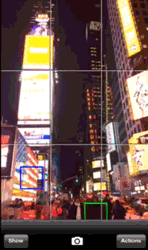
Processen er utrolig enkel: du har to skydere foran dig - træk den ene til et lyspunkt, den anden til et mørkt. Vælg ikke de maksimale værdier, dette kan gøre billedet for kontrastrigt og unaturligt. Stop ved 80% og tag et billede. Det virker muligvis ikke første gang, hvis du f.eks. flyttede lidt på kameraet eller filmede objekter i bevægelse.

Behandling
Det plejede at være en rigtig tortur - skærpning i én applikation, kontrast i en anden og allerede i den tredje - ved hjælp af filtre. Men alt dette blev efterladt, da jeg, som mange før mig, skiftede til VSCO Cam. Et stort udvalg af muligheder, og vigtigst af alt - muligheden for at vælge intensiteten af filtrene. I øvrigt meget smukke og stilfulde filtre. Jeg blev bogstaveligt talt forelsket i denne applikation, og nu gør jeg næsten alt i den.
Det har alle stadier fra optagelse til udgivelse på nettet. Biblioteket er ideelt til at importere mange billeder på én gang, slette de samme eller mislykkede, markere de gode og selvfølgelig gøre dem endnu bedre.

Det meste af tiden skærper jeg først. Selvfølgelig er dette ikke den bedste vane, men det er det, der får mig til at forstå, hvor "lovende" dette billede er. At få 1 eller 2 er godt nok, men hvis du fejler med fokus, kan du endda prøve 5 eller 6. Giv det en chance. Jo mere du skærper, jo mere støj kommer der på billedet, og glem ikke, at det, der ser fantastisk skarpt ud på en mobilskærm, måske ikke lever op til forventningerne på en større skærm.
eksponering:
Du skal også være forsigtig med eksponeringen, 1 eller 2 i den retning, du har brug for, er det maksimale. Selvfølgelig kan du muligvis gemme et billede, der er for mørkt (eller omvendt), men dette er mere undtagelsen end reglen.
temperatur:

Farvetemperatur er en indstilling, som mange undervurderer. Det kan dog for alvor forbedre resultatet. For eksempel kan billeder taget i naturligt lys virke naturlige, indtil du træder ind i rummet. Under kunstig belysning vil de se for varme ud, men ved at justere temperaturen kan du nemt ordne dette.
Ved kun at bruge disse tre indstillinger kan du forbedre billedet markant. De er de vigtigste efter min mening. Ud over dem er der et dusin mere, men de skal bruges med omhu og i tilfælde, hvor det virkelig er nødvendigt.
Filtre
Ud over de gratis, har VSCO filtre, som du skal købe for penge. Jeg anbefaler, at du ikke er nærig og får et "lanceringsbundt" for at komme i gang. Når filteret er valgt, går jeg igen til "Værktøjer" for at justere kontrast og mætning (ofte skal de reduceres for at få filteret til at se mere naturligt ud). Nogle gange justerer jeg skyggerne i "shadow save" for at bringe detaljer tilbage, der er blevet mindre definerede efter påføring af filteret. Når billedet ser ud, som du vil have det, skal du blot importere det til galleriet (gem til kamerarulle). Du kan sende billeder direkte fra VSCO Cam til Instgram, Twitter, Facebook, Weibo eller e-mail.

"Kamerarulle 0"
Du tog et billede, behandlede det ved hjælp af flere applikationer og lagde det for eksempel på Instagram. Lad mig gætte, dit galleri har endnu flere uønskede kopier af det samme billede? Nogle mennesker længes efter en tom e-mail-indbakke, men personligt længes jeg efter et tomt iOS-galleri.
Masser af apps lover dig at håndtere kaosset i dine albums, men ingen af dem er perfekte. Everpix var tæt på det, men det er det desværre ikke mere. Jeg bruger en kombination af Google+ og Flickr. Google+ gemmer automatisk hvert billede, jeg tager, i fuld opløsning, hvilket er virkelig betryggende og sikrer, at et godt billede ikke går tabt for altid. Jeg sender de behandlede billeder til Flickr, hvor en terabyte ledig plads er nok til alle. Derefter sletter jeg alt fra "Camera Roll" - renlighed og orden.
Afslutningsvis vil jeg sige, at den måde, vi tager billeder på vores smartphones, ændrer sig konstant. Nye applikationer frigives hver dag, hver af dem kan teoretisk ændre hele processen eller kun en del af den. Derudover kommer der nye smartphones. Produkter som Lumia 1020 og Galaxy Camera satser på fotografering og definerer fremtiden for mobilfotografering.
Klart, skarpt og smagfuldt bearbejdet fotografi.
Med den seneste opdatering har iPhone 7 videokameraet fået en ny funktion – muligheden for at optage video og tage billeder på samme tid. Når du begynder at optage, vises en ekstra knap til et billede i nederste venstre hjørne, som automatisk gemmer optagelserne i galleriet.
Sådan tager du et godt portræt på iPhone 7 Plus
iPhone 7 Plus har en dedikeret portrættilstand. Når du optager, skal du sørge for, at der er en dybdeskarphed-effekt (kunstnerisk sløring af baggrunden). iPhone 7 Plus er den første smartphone med denne funktion. Dette giver dig mulighed for at optage ikke værre end spejlreflekskameraer. Funktionen er tilgængelig efter iOS 10.1-opdatering.
Skydning på farten
En funktion, som mange mennesker brugte helt tilfældigt. Hvis du vil fange et objekt i hurtig bevægelse, har kameraet en speciel højhastighedstilstand (optag 10 billeder i sekundet). Ved at holde optageknappen nede, begynder kameraet at klikke kontinuerligt. Herefter kan du frit vælge den ramme, du kan lide.
makrofotografering
For at tage et billede skal du komme tæt på objektet mindst 10 centimeter. Sørg for at indstille fokus manuelt og justere eksponeringen. Smarttelefonkamera er i stand til at fange selv de mindste detaljer: fra dugdråber til små insekter.
Optagelse i den gyldne time
"Golden" er den første time efter daggry og den sidste time før solnedgang. På dette tidspunkt er solen så lavt som muligt, naturligt lys er det mest diffuse og bløde. Det er nødvendigt at skyde med bagsiden mod solen, så lyset rammer objektet direkte. På grund af den øgede lysstyrke skal du sænke eksponeringsniveauet og gøre billedet mørkere.
Optagelse uden blitz
Den mest trivielle video tutorial af hele serien. Find en lyskilde, sluk blitzen, skyd. Det virker overflødigt at forklare, men brugerne glemmer ofte vigtigheden af godt lys. For at justere eksponeringen skal du trykke på motivet og justere skyderen manuelt.
Sådan optager du et lodret panorama
Panoramatilstand er intuitiv at bruge vandret. Især i åbne rum, hvor man vil vise landskabets skala. Apple fokuserer på en god placering. Du skal starte fra det laveste punkt. Flyt derefter langsomt og sikkert kameraet til den øvre grænse.
Sådan skyder du en unik vinkel
Med tiden bliver alle trætte af monotont identiske billeder. Apple inviterer os til at eksperimentere. Fjern bevidst strøet horisont. Fang kun det øverste hjørne med vilje, sæt dig på hug og fjern fra det nederste punkt. Kom et par skridt nærmere og vær ikke bange for at eksperimentere.
Tag en selfie med en timer
Ofte opstår der en situation, hvor armens længde ikke rækker til en god selfie. Til sådanne tilfælde er iPhone udstyret med en timerfunktion. Du skal skifte til frontkameraet, sætte og stabilisere smartphonen, indstille tiden (3 eller 10 sekunder), trykke på optageknappen og løbe væk for at posere.
Nogle iPhone-ejere bruger specielle applikationer til dette og er muligvis ikke klar over, at der findes en enklere og mere overkommelig måde, som leveres af producenten selv.
For at komme i gang skal du vælge det program, du vil lave. Når du har truffet dit valg, skal du lave to simple manipulationer. Tryk på knappen "iPhohe Lock" med en finger, og tryk på knappen "Hjem" med den anden. Alle! iPhone-skærmbilledet er klar.
Gem og send.
Skærmbilledet er taget, nu skal vi åbne det og tjekke, om det blev, hvad du havde til hensigt, da du oprettede . Åbn Fotos-appen på din og gå til sektionen Kamerarulle, det er her dit skærmbillede vil være.For at sende det, for eksempel via e-mail, skal du klikke på billedet, der er taget, og "tryk" på "Handlinger"-ikonet. Når du klikker, vil du se en liste over tilgængelige handlinger med et skærmbillede.
Hvis du vil sende et skærmbillede via e-mail, skal du klikke på "Send via e-mail". Indtast meddelelsen, emnet for e-mailen og modtagerens adresse. Klik på Send. Hvis det billede, du sender, er for stort, vil din iPhone spørge dig, om du vil reducere det billede, du sender.
Hvis du beslutter dig for at sende et skærmbillede uden ændringer, skal du klikke på "Faktisk", og hvis du vælger "Mellem" eller "Lille", så vil et miniaturebillede blive sendt i overensstemmelse hermed. Efter at have trykket på knappen "Send", sender din iPhone en e-mail og vender tilbage til det originale billede.
Du kan gemme billeder på din computer. Forresten er dette nyttigt med jævne mellemrum for at frigøre hukommelse. For at gøre dette skal du bruge en computer eller, samt USB-kablet, der fulgte med telefonen fra fabrikken.
Tilslut din iPhone til din computer eller bærbare computer ved hjælp af et kabel. Efter et par sekunder vil computeren genkende dit som et digitalkamera, og vinduet AutoPlay vises. Ventetiden afhænger af din ydelse. I dette vindue skal du vælge "Åbn enhed for at se filer".
Vælg "Internt lager", derefter "DCIM" og derefter "Filmappe". I en af mapperne vil der være et foto, i den anden . Nu kan du kopiere dine udvalgte billeder, på sædvanlig vis, som du er vant til.
Når kopieringen er fuldført, kan du trække kablet ud.










